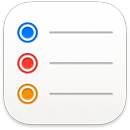 Pripomienky
Pripomienky
S aplikáciou Pripomienky si ľahšie ako kedykoľvek predtým udržíte prehľad o všetkom, čo máte urobiť. Môžete si v nej vytvoriť pripomienky s vecami, ktoré potrebujete nakúpiť, rozpracovanými projektmi a akýmikoľvek inými úlohami, na ktoré nechcete zabudnúť. Pomocou flexibilných nástrojov, ako sú tagy a vlastné dynamické zoznamy, môžete svoje pripomienky usporiadať tak, aby vyhovovali vášmu pracovnému procesu, prípadne si zoznamy pripomienok uložiť ako šablóny, aby ste ich mohli v budúcnosti opäť použiť. Zoznam tiež môžete zdieľať s inými ľuďmi, aby ste naňom mohli spolupracovať.
Pridávajte tagy. Pripomienky môžete usporiadať pridaním tagov. Kliknutím na jeden alebo viac tagov v postrannom paneli môžete pripomienky filtrovať.
Vytvárajte si vlastné dynamické zoznamy. V dynamických zoznamoch sa vaše nadchádzajúce pripomienky automaticky zoraďujú podľa dátumov, časov, tagov, miest, označení alebo priority. Vytvorte vlastné dynamické zoznamy kliknutím na Pridať zoznam, vyberte Konvertovať na dynamický zoznam a potom pridajte filtre.
Uloženie zoznamu ako šablóny.Keď vytvoríte zoznam, ktorý chcete v budúcnosti opäť použiť, uložte si ho ako šablónu. Označte zoznam v postrannom paneli a potom vyberte Súbor > Uložiť ako šablónu.
Prehľad o nadchádzajúcich udalostiach. Zoznamy Dnes a Naplánované v postrannom paneli zoskupujú položky na základe dátumu a času. Majte prehľad o nadchádzajúcich pripomienkach a nikdy nič nezmeškajte.
Používajte dynamické návrhy. Apka Pripomienky automaticky navrhuje dátumy a polohy pripomienky na základe podobných pripomienok, ktoré ste vytvárali v minulosti.
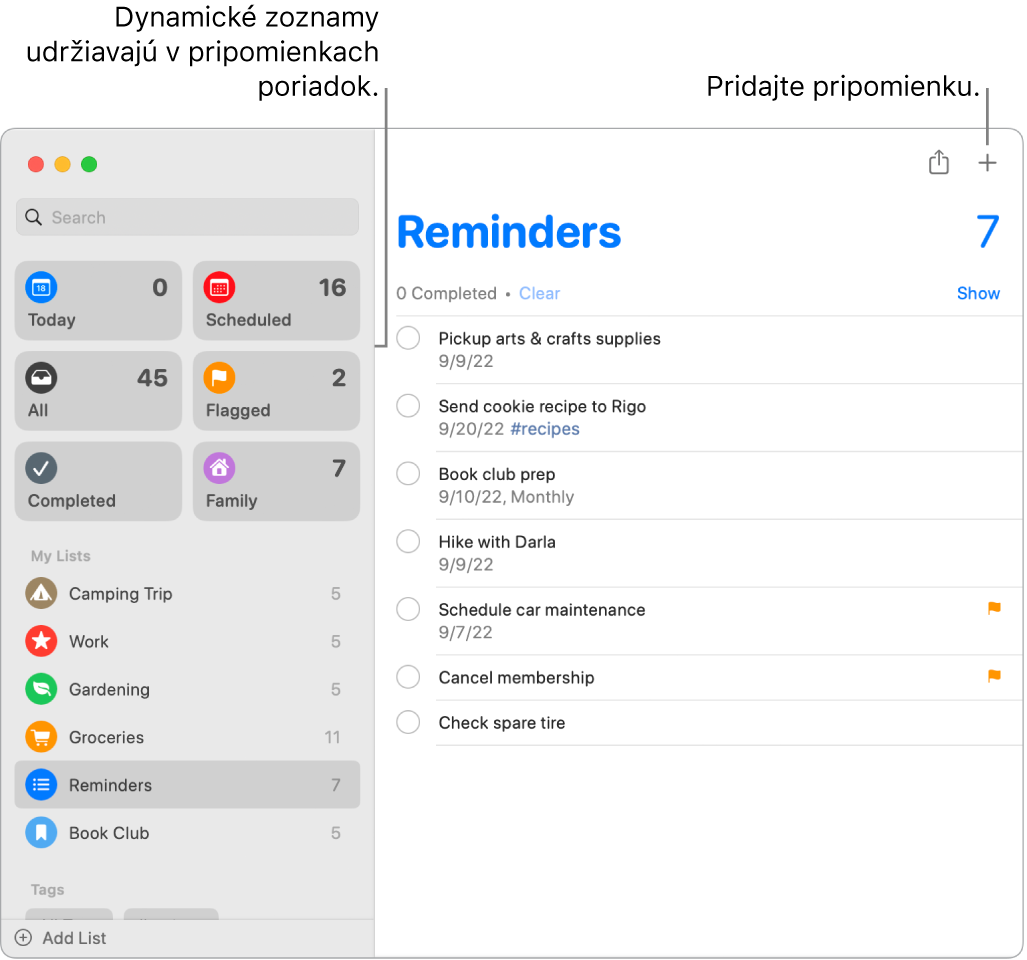
Spolupráca na zozname. Pozvánku na spoluprácu na zozname môžete odoslať pomocou apky Správy alebo Mail, prípadne skopírovať a zdieľať odkaz. Kliknite na ![]() v paneli s nástrojmi, v rozbaľovacom menu vyberte možnosť Spolupracovať a potom vyberte Správy, Mail alebo Kopírovať odkaz. Ak zdieľate cez apku Správy, do zoznamu bude pridaný každý účastník konverzácie.
v paneli s nástrojmi, v rozbaľovacom menu vyberte možnosť Spolupracovať a potom vyberte Správy, Mail alebo Kopírovať odkaz. Ak zdieľate cez apku Správy, do zoznamu bude pridaný každý účastník konverzácie.
Priraďujte povinnosti. Priraďujte pripomienky osobám, s ktorými zdieľate zoznamy, aby o nich dostávali hlásenia. Rozdeľujte úlohy a zaistite, aby každý vedel, za čo je zodpovedný. Ak chcete zoznam zdieľať, kliknite na ![]() v lište a vyberte spôsob zdieľania.
v lište a vyberte spôsob zdieľania.
Usporiadanie pomocou podúloh a skupín. Ak chcete z pripomienky vytvoriť podúlohu, stlačte kombináciu klávesov Command-] alebo ju potiahnite na inú pripomienku. Nadradená pripomienka sa zobrazí tučným písmom a podúloha sa zobrazí pod ňou ako odsadená položka. Podúlohy môžete zbaliť alebo rozbaliť tak, aby bolo zobrazenie stále prehľadné.
Ak chcete pripomienky zoskupiť, použite príkaz Súbor > Nová skupina. Vytvorenú skupinu môžete ľubovoľne pomenovať. Ďalšie zoznamy pridáte potiahnutím do skupiny. Potiahnutím mimo skupiny ich odstránite.
Zobrazenie dokončených úloh.Dynamický zoznam Dokončené v postrannom paneli zobrazuje všetky vaše dokončené pripomienky vrátane toho, kedy ste ich odškrtli.
Dostávajte návrhy na pripomienky v apke Mail. Keď s niekým vediete korešpondenciu cez apku Mail, Siri dokáže rozpoznať možné pripomienky a predstaví vám návrhy na ich vytvorenie.
Pridávajte rýchle pripomienky. Rýchlo pridávajte pripomienky pomocou prirodzeného jazyka. Ak napríklad napíšete „Take Amy to soccer every Wednesday at 5PM“ (Každú stredu o 17:00 vziať Amy na futbal), vytvorí sa opakujúca sa pripomienka, ktorá bude nastavená na daný deň a čas.
Siri: Povedzte napríklad toto: „Remind me to stop at the grocery store when I leave here.“ (Pripomeň mi, že po odchode odtiaľto sa mám zastaviť v potravinách.)
Viac informácií. Pozrite si užívateľskú príručku pre Pripomienky.